今天在工作的时候,遇到了一个方法,是关于Handle来实现延时操作的,自己写了一个小demo,学习总结如下
xml
<?xml version="1.0" encoding="utf-8"?> <LinearLayout xmlns:android="http://schemas.android.com/apk/res/android" android:layout_width="match_parent" android:layout_height="match_parent" android:gravity="center" android:orientation="vertical" > <RelativeLayout android:id="@+id/abc" android:layout_width="match_parent" android:layout_height="wrap_content" android:orientation="vertical" android:padding="30dp" > <RelativeLayout android:id="@+id/ll" android:layout_width="match_parent" android:layout_height="wrap_content" android:padding="20dp" > <TextView android:id="@+id/tv_time" android:layout_width="wrap_content" android:layout_height="wrap_content" android:background="@drawable/select" android:text="time" android:textColor="#ffffff" android:textSize="30dp" /> <TextView android:id="@+id/tv_click" android:layout_width="wrap_content" android:layout_height="wrap_content" android:layout_alignParentRight="true" android:background="@drawable/select" android:text="click" android:textColor="#ffffff" android:textSize="30dp" /> </RelativeLayout> <TextView android:id="@+id/tv_run" android:layout_width="wrap_content" android:layout_height="wrap_content" android:layout_below="@+id/ll" android:layout_centerHorizontal="true" android:background="@drawable/select" android:padding="20dp" android:text="wait...." android:textColor="#ffffff" android:textSize="30dp" /> <Button android:id="@+id/bt1" android:layout_width="wrap_content" android:layout_height="wrap_content" android:layout_below="@+id/tv_run" android:src="@drawable/select" android:text="start" android:textColor="#ff0000" /> <Button android:id="@+id/bt2" android:layout_width="wrap_content" android:layout_height="wrap_content" android:layout_below="@+id/tv_run" android:layout_centerHorizontal="true" android:src="@drawable/select" android:text="stop" android:textColor="#ff0000" /> <Button android:id="@+id/bt3" android:layout_width="wrap_content" android:layout_height="wrap_content" android:layout_alignParentRight="true" android:layout_below="@+id/tv_run" android:src="@drawable/select" android:text="clear" android:textColor="#ff0000" /> </RelativeLayout> </LinearLayout>
java如下
package com.example.alert; import android.R.integer; import android.app.Activity; import android.content.Intent; import android.os.Bundle; import android.os.Handler; import android.os.Message; import android.util.Log; import android.view.View; import android.view.View.OnClickListener; import android.widget.Button; import android.widget.TextView; public class HeadSetActivity extends Activity { private TextView tv_time; private TextView tv_click; private TextView tv_run; private Button button1; private Button button2; private Button button3; private int time = 0; private boolean time_begin = true; private int click = 0; //创建消息队列 private Handler uiHandle = new Handler(){ public void handleMessage(Message msg) { switch(msg.what){ //实现计时器功能 case 1: time++; tv_time.setText("time:"+time); uiHandle.sendEmptyMessageDelayed(1, 1000); break; default: break; } } }; //开启一个线程 private Runnable runnable = new Runnable() { @Override public void run() { // TODO Auto-generated method stub tv_run.setText("runnable is start|time="+time); } }; @Override public void onCreate(Bundle savedInstanceState) { super.onCreate(savedInstanceState); setContentView(R.layout.activity_main); tv_time = (TextView)findViewById(R.id.tv_time); tv_click = (TextView)findViewById(R.id.tv_click); tv_run = (TextView)findViewById(R.id.tv_run); button1 = (Button) findViewById(R.id.bt1); button2 = (Button) findViewById(R.id.bt2); button3 = (Button) findViewById(R.id.bt3); //启动计时器以及runnable延时操作 button1.setOnClickListener(new OnClickListener() { @Override public void onClick(View arg0) { // TODO Auto-generated method stub //启动activity1 if (time_begin) { uiHandle.sendEmptyMessageDelayed(1, 1000); tv_run.setText("runnable wait begin|time="+time); time_begin = false; } click++; tv_click.setText("click:"+click); uiHandle.postDelayed(runnable,4000); } }); //移除runnable延时操作 button2.setOnClickListener(new OnClickListener() { @Override public void onClick(View arg0) { // TODO Auto-generated method stub uiHandle.removeCallbacks(runnable); tv_run.setText("runnable is clear|time ="+time); } }); //清除消息队列的所有操作 button3.setOnClickListener(new OnClickListener() { @Override public void onClick(View arg0) { // TODO Auto-generated method stub uiHandle.removeMessages(1); tv_click.setText("click"); tv_run.setText("wait..."); tv_time.setText("time"); uiHandle.removeCallbacks(runnable); time_begin = true; time = 0; click = 0; } }); } }
我们看下如下的演示结果
从上面的演示结果我们可以得出关于postDelayed 的知识点总结
1.这个方法是用来延时执行一个动作的
2.多次执行这个动作,并不会移除之前仍然处于延时等待状态的动作
3.如果想要结束处于等待执行中的动作,我们可以主动调用
uiHandle.removeCallbacks(runnable);
原文:http://www.cnblogs.com/zhangshuli-1989/p/zhangshuli_postDelayed_15928175.html